نظرًا لأن معدل فقدان البيانات ينتقل من الأعلى إلى الأعلى مع مرور كل يوم ، تصبح الحاجة إلى برامج استعادة البيانات أكثر إلحاحا. ومع ذلك ، فإن الاختيار من بين العديد من أدوات استعادة البيانات المتاحة عبر الإنترنت يمثل تحديًا بالفعل. يعد Stellar Phoenix استعادة البيانات أحد الحلول الأكثر موثوقية واستخدامًا اليوم. هذه مراجعة شاملة للبرنامج. سوف تكتشف أيضًا كيفية الحصول على مفتاح تنشيط Stellar استعادة البيانات (مجانًا) ، جنبًا إلى جنب مع إيجابيات وسلبيات البرنامج وأفضل خيار بديل إذا كنت بحاجة إلى حل آخر يناسب احتياجاتك ومتطلباتك بشكل أفضل. لاحظ أنه بشكل عام ، يساعدك برنامج استعادة البيانات في استعادة الملفات المحذوفة ، من الصوتيات ومقاطع الفيديو إلى الصور والمستندات ، في حالة عدم إنشاء نسخ احتياطية منها. الأمر نفسه ينطبق على الملفات التي تم تدميرها بسبب هجوم فيروسي أو فشل في النظام أو لأسباب أخرى.
الجزء 1. مراجعة Stellar Phoenix Data Recovery
فقدان البيانات ليس بالأمر غير المألوف كما تعتقد. يفقد الأشخاص آلاف البيانات على أجهزة التخزين الخاصة بهم ، سواء كان ذلك محرك الأقراص الثابتة أو الكمبيوتر أو بطاقة (بطاقات) SD أو محركات أقراص فلاش أو أي جهاز آخر. لسوء الحظ ، تظهر الإحصائيات أنه بغض النظر عن مدى إدارتك لملفاتك بشكل جيد ، ستواجه بعض مشكلات فقدان البيانات في مرحلة ما من حياتك. سواء كان ذلك بسبب التخزين الفاسد أو الحذف العرضي أو أي سبب آخر قد يخطر ببالك ، فأنت تخاطر بفقدان الملفات بشكل دائم إذا لم تقم بعمل نسخ احتياطية منتظمة لمشاريعك ومحتواك.
والخبر السار هو أن برامج استعادة البيانات مثل Stellar Phoenix استعادة البيانات يمكن أن تساعد في استرداد هذه البيانات. وهو متوافق مع كل من أجهزة الكمبيوتر التي تعمل بنظام Windows و Mac ويمكنه استعادة البيانات التالفة أو المحذوفة أو المفقودة من مجموعة كبيرة من وسائط التخزين ، بما في ذلك محركات الأقراص الثابتة ومحركات الأقراص المحمولة وبطاقات SD. بالإضافة إلى ذلك ، يأتي مزودًا بوظيفة مسح سريع للبيانات وخيار يمكّنك من اختيار مجلد أو ملف معين للمسح والمعاينة بينما يتميز أيضًا بواجهة سهلة الاستخدام.
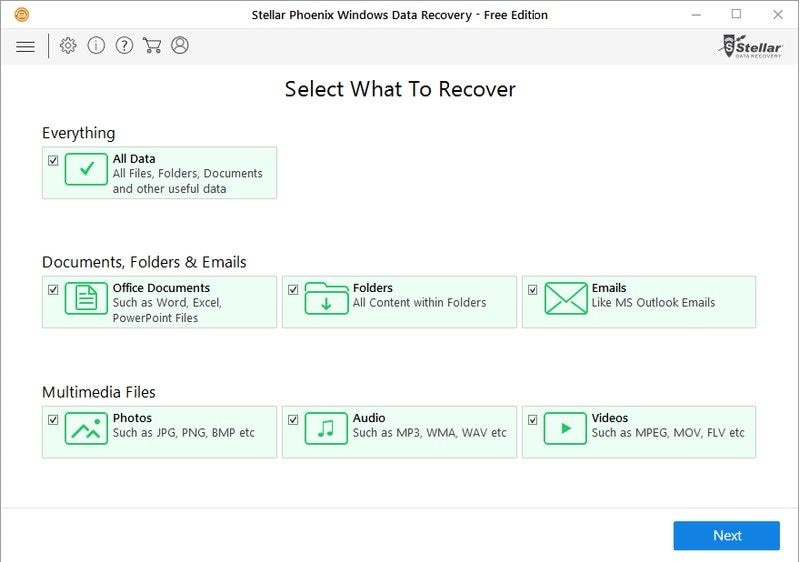
على الجانب الآخر ، لا يمكن لـ Stellar Phoenix استعادة البيانات استعادة الملفات التي لم يتم فرزها بشكل صحيح ولا يمكنها معاينة أرشيفات ZIP. وتجدر الإشارة أيضًا إلى أنه أغلى قليلاً من برامج الاسترداد الأخرى ، حيث تتراوح تراخيصه من 80 دولارًا (احترافيًا) إلى 200 دولار (فني).
ملاحظة: لاستخدام الوظائف الكاملة وإمكانات البرنامج ، تحتاج إلى تنشيطه أولاً. لإكمال هذه العملية ، من الأهمية بمكان الحصول على مفتاح تنشيط Stellar استعادة البيانات.
الجزء 2. كيف يمكنني الحصول على Stellar Data Recovery Activation Key (Free)
كما ذكرنا سابقًا ، أنت بحاجة إلى مفتاح تنشيط Stellar استعادة البيانات لإطلاق الوظائف الكاملة للبرنامج. الآن ، قد ترغب في تجربته أولاً قبل شراء البرنامج. في هذه الحالة ، يمكنك تنزيل الإصدار التجريبي وتثبيته مجانًا من موقع Stellar استعادة البيانات الرسمي. ضع في اعتبارك أنه على الرغم من أن الإصدار التجريبي مخصص للتقييم فقط ، فإنه سيقوم بفحص محرك التخزين حيث فقدت بياناتك. بمجرد انتهاء الفحص ، يمكنك معاينة قائمة بجميع الملفات التي يمكن استردادها.
إذا وجدت أنه سهل الاستخدام ، فيمكنك اختيار تنزيل مجاني لاستعادة البيانات Stellar Phoenix استعادة البيانات ثم تنشيط البرنامج باستخدام مفتاح تنشيط Stellar استعادة البيانات (تنزيل مجاني). على الرغم من أنه من غير الممكن الحصول على مفتاح تنشيط Stellar استعادة البيانات مجانًا (ستحتاج إلى شرائه) ، إلا أن هناك عروض ترويجية عرضية من شركة Phoenix تتيح لك الحصول على مفتاح تنشيط مجاني لاستعادة البيانات Stellar. على سبيل المثال ، استضافت الشركة هدية العام الماضي وقدمت مفتاح ترخيص لمدة 365 يومًا للإصدار المنزلي الخاص بها دون إنفاق أي سنتات. وإلا ، فستحتاج إلى شراء البرنامج واستلام رمز التفعيل وإدخاله عند تسجيل المنتج.
الجزء 3. تنزيل أفضل بديل لاستعادة البيانات مجانًا
Recoverit Data Recovery هو أحد أفضل البدائل المتاحة لبرنامج Stellar استعادة البيانات. إنها ليست فقط من مزود طرف ثالث موثوق به ولكن تم تفضيلها بالفعل من قبل أكثر من خمسة ملايين مستخدم واجهوا مشكلة فقدان البيانات في أي وقت منذ عام 2003 عندما تم إطلاقه.
يتميز البرنامج بعملية سهلة من 3 خطوات تتيح لك استعادة البيانات من مجموعة كبيرة من وسائط التخزين المختلفة وأنواع الملفات. ما عليك سوى تنزيل البرنامج وتشغيله ، والسماح له بفحص القرص ، ثم استعادة البيانات المفقودة أو الملفات التالفة بمجرد معاينة الملفات القابلة للاسترداد.

Recoverit Data Recovery - أفضل برنامج لاستعادة الملفات
- دعم فني على مدار الساعة طوال أيام الأسبوع (مجانًا)
- ضمان خلو من الفيروسات
- أحد أعلى معدلات استعادة البيانات
- الميزات المتقدمة (أي أداة إصلاح الفيديو).
الجزء 4. إجراء استعادة البيانات باستخدام أفضل بديل ممتاز
لإجراء استعادة البيانات باستخدام Recoverit ، من سلة المحذوفات أو سطح المكتب أو القرص الصلب أو كمبيوتر Windows أو Mac أو أجهزة التخزين الخارجية ، تحتاج إلى اتباع هذه الخطوات الثلاث البسيطة:
الخطوة 1. قم بتشغيل البرنامج
اجعل البرنامج يعمل على جهاز الكمبيوتر الذي يعمل بنظام Windows عن طريق التوجه إلى سطح المكتب والبحث عن رمز Wondershare Recoverit. بمجرد العثور عليه ، انقر نقرًا مزدوجًا فوقه أو اكتب ببساطة "Recoverit" في مربع البحث بجهاز الكمبيوتر الخاص بك ، ثم انقر فوقه لفتح البرنامج.

الخطوة 2. فحص الموقع
أولاً ، حدد الموقع الذي فقدت فيه بياناتك أو حدد الخيار "محركات الأقراص الثابتة" إذا كنت تريد مسح قرص ثابت (اضغط على "بدء" لبدء الإجراء). ستبدأ عملية المسح الشامل التي ستستغرق بضع دقائق (وحتى بضع ساعات إذا كنت تقوم بمسح ملفات كبيرة الحجم).

لاحظ أنه يمكنك إيقاف المسح الضوئي مؤقتًا أو إيقافه أو تحديد الملفات أثناء مرحلة المسح في أي وقت. يتم تزويدك بخيار تصفية الملفات حسب نوع الملف ومسار الملف. أيضًا ، يمكنك إجراء فحص عميق إذا كنت تبحث عن ملفات كبيرة الحجم.
الخطوة 3. معاينة واستعادة الملفات الخاصة بك
قم بمعاينة الملفات التي يمكن استرجاعها وابدأ عملية الاسترداد بتحديد مسار لحفظ الملفات المستردة. يدعم البرنامج مجموعة واسعة من الملفات ، بما في ذلك جميع أنواع الملفات الشائعة تقريبًا ، مثل المستندات والصور والتسجيلات الصوتية ومقاطع الفيديو ورسائل البريد الإلكتروني في Outlook والمزيد.
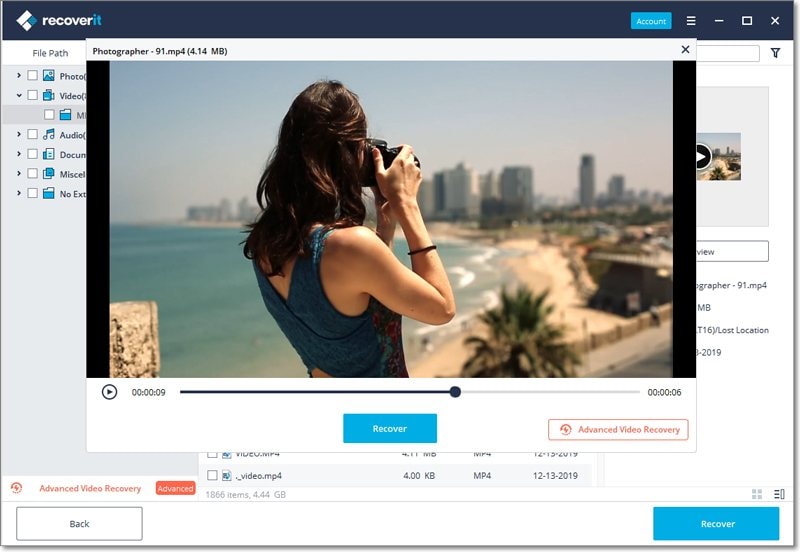
عند الانتهاء من معاينة ملفاتك ، تحتاج إلى تأكيد القائمة النهائية للملفات القابلة للاسترجاع والنقر فوق الزر "استرداد" لاستعادتها جميعًا. اختر مسارًا لحفظها وتكون انتهيت!
يمكنك اتباع إجراء مشابه لاستعادة البيانات من سلة المحذوفات أو جهاز كمبيوتر معطل أو أجهزة خارجية. في الحالة الأولى ، ما عليك سوى تحديد سلة المحذوفات وإجراء فحص عميق أو مسح شامل. سيوفر لك البرنامج قائمة بالملفات التي يمكن استردادها ، تمامًا كما هو الحال عند فحص جهاز الكمبيوتر الخاص بك.
ملاحظة: يسمح لك برنامج Recoverit Data Recovery المجاني باستعادة ما يصل إلى 100 ميجابايت من البيانات مجانًا. إذا كنت ترغب في استرداد المزيد ، احصل على مفتاح الترخيص ، واسترجع ملفات غير محدودة.
افكار اخيرة
لا يجب الاستخفاف بفقدان البيانات لأي سبب من الأسباب. قد يكلفك ذلك مشروعًا مدى الحياة أو ملفات مهمة تحتوي على بيانات أساسية ، حتى معلومات شخصية مهمة. لهذا السبب ، من الجيد دائمًا أن يكون لديك أداة لاستعادة البيانات في متناول اليد ، فقط في حالة حدوث ذلك. باستخدام مفتاح تنشيط Stellar استعادة البيانات (تنزيل مجاني) ، فإن بياناتك تمثل فرصة جيدة للعثور عليها وإعادتها إلى النور من أجلك. ومع ذلك ، كما هو مذكور في هذه المراجعة ، هناك بعض الجوانب السلبية (التكلفة واحدة منها) التي قد تجعلك ترغب في البحث عن أفضل شيء تالي. سيكون هذا برنامج Recoverit Data Recovery ، وهو برنامج موثوق به لاستعادة الملفات والمجلدات التالفة بأمان. ومع ذلك ، فإن الخيار النهائي يعود لك ، بالطبع بغض النظر عن الأداة التي تستخدمها (من تلك التي تمت مراجعتها هنا) ، فسيتم حل مشاكلك.
إذا كنت تعرف شخصًا ما يعاني من نفس المشكلة ، فلا تتردد في مساعدته من خلال مشاركة هذه المراجعة!

Khalid Abdullahi
contributor Editor
Generally rated4.5(105participated)